计算机蓝牙名称默认为计算机名称,您可以在设备管理器中,单独修改计算机蓝牙名称。
计算机更改名称请参考《华为计算机如何修改计算机名称和帐户名称》
也可以通过下列的设备管理器操作更改蓝牙名称 。
查看计算机蓝牙名称
修改计算机蓝牙名称
查看计算机蓝牙名称
Windows 11系统请同时按下“Windows徽标键+ i”键打开设置窗口,点击蓝牙和其他设备(Windows 10系统同时按下“Windows徽标键+ i”键打开设置窗口后,请点击设备 > 蓝牙和其他设备),在蓝牙栏中,可以查看计算机蓝牙的名称。
点击跳转蓝牙和其他设备。
图 1. 以下Windows 11系统界面
修改计算机蓝牙名称
鼠标右键点击桌面 Windows 图标,点击设备管理器。
在设备管理器窗口,点击左侧箭头展开蓝牙,右键点击蓝牙驱动名称,选择属性。
Intel 平台计算机蓝牙驱动名称一般为:英特尔(R) 无线 Bluetooth(R)。
AMD 平台的计算机蓝牙驱动名称一般为:Realtek Bluetooth Adapter。
HUAWEI MateBook E 2019 的蓝牙驱动名称:Bluetooth Device(Personal Area Network)。
HUAWEI MateBook E Go 的蓝牙驱动名称:Qualcomm(R)Bluetooth Radio Driver。
在打开的属性窗口中点击高级,输入修改后的名称,点击确定即可。